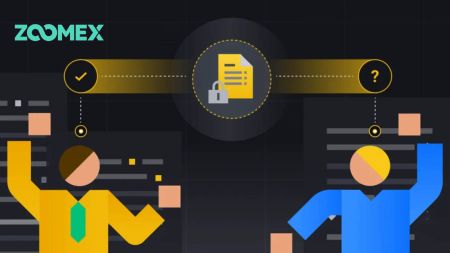Kako odpreti račun in se prijaviti v Zoomex
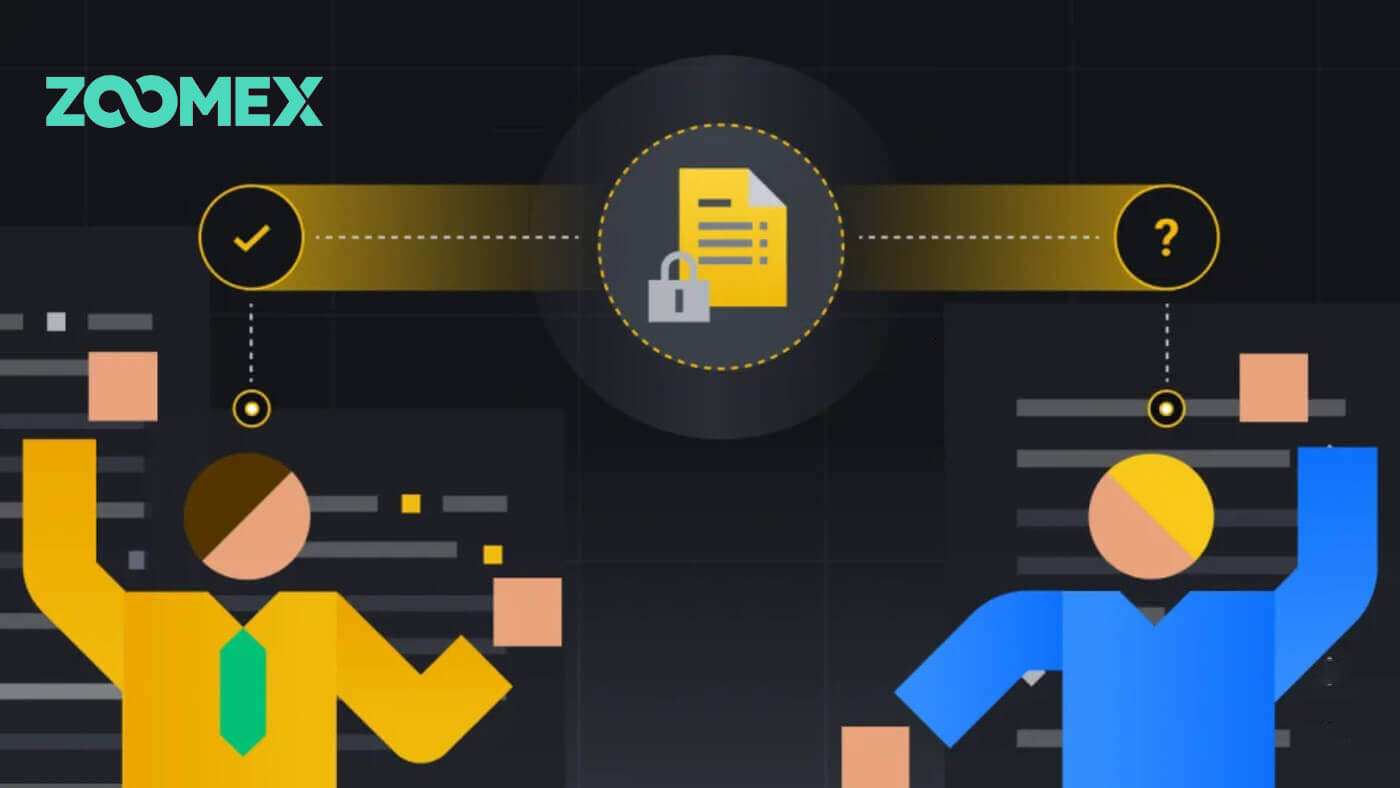
Kako odpreti račun na Zoomexu
Odprite račun Zoomex s telefonsko številko ali e-pošto
S telefonsko številko
1. Pojdite na Zoomex in kliknite [ Prijavite se ].
2. Izberite regijsko/državno številko in vnesite svojo telefonsko številko, nato pa zaščitite svoj račun z močnim geslom.

3. Odkljukajte polje, da se strinjate s pogoji storitve Zoomex in pravilnikom o zasebnosti.

4. Za nadaljevanje na naslednji korak kliknite [Prijava].

5. Vnesite potrditveno kodo iz svojega mobilnega telefona.

6. Čestitamo, uspešno ste registrirali račun s svojo telefonsko številko na Zoomexu.

7. Tukaj je domača stran Zoomexa po vaši prijavi.

Z e-pošto
1. Pojdite na Zoomex in kliknite [ Prijavite se ].
2. Kliknite [Prijava z e-pošto], da izberete prijavo s svojim e-poštnim naslovom.

3. Vnesite svoj e-poštni naslov in zaščitite svoj račun z močnim geslom.

4. Označite polje, da se strinjate s pogoji storitve Zoomex in pravilnikom o zasebnosti. Za nadaljevanje na naslednji korak kliknite [Prijava].

5. Vnesite potrditveno kodo iz vašega e-poštnega sporočila.

6. Čestitamo, uspešno ste registrirali račun s svojim e-poštnim naslovom na Zoomexu.

7. Tukaj je domača stran Zoomexa po vaši prijavi.

Odprite račun v aplikaciji Zoomex
1. Odprite aplikacijo Zoomex in kliknite ikono računa.
2. Izberite svoj način registracije, lahko izberete svojo e-pošto/telefonsko številko in jo izpolnite v prazno, nato pa zaščitite svoj račun z močnim geslom. Tukaj uporabljam e-pošto, zato kliknem na [E-poštna registracija].


3. Odkljukajte polje, da se strinjate s pogoji storitve Zoomex in pravilnikom o zasebnosti. Nato kliknite [Nadaljuj] za naslednji korak.

4. Potisnite in prilagodite, da potrdite, da ste ljudje.

5. Vnesite potrditveno kodo iz svojega mobilnega telefona/e-pošte.

6. Čestitamo, uspešno ste se registrirali.

7. Tukaj je domača stran Zoomexa po vaši prijavi.

Pogosto zastavljena vprašanja (FAQ)
Kako nastaviti/spremeniti svojo mobilno številko?
- Če želite nastaviti ali posodobiti preverjanje pristnosti SMS, pojdite na 'Varnost računa' in kliknite 'Nastavi'/'Spremeni' na desni strani 'Preverjanje pristnosti SMS'.
1. Nastavite svojo mobilno številko
- Ko kliknete »Nastavi«, vnesite svojo državo, številko mobilnega telefona in žeton 2FA za Google Authenticator ter kliknite »Potrdi«.
- Vnesite potrditveno kodo, ki ste jo prejeli po SMS-u.
Vaša SMS številka za preverjanje pristnosti je nastavljena.
2. Spremenite svojo mobilno številko
- Ko kliknete 'Spremeni', boste videli to okno spodaj.
- Vnesite svojo državo, številko mobilnega telefona in žeton 2FA za Google Authenticator in kliknite »Potrdi«.
- Vnesite potrditveno kodo, ki ste jo prejeli po SMS-u.
- Vaša SMS številka za preverjanje pristnosti je nastavljena.
Pogosta vprašanja o stanju računa
Zakaj je dostop do mojega računa omejen?
- Vaš račun je kršil pogoje storitve Zoomex. Za več podrobnosti si oglejte naše pogoje storitve.
Kaj pomeni, če je moj najvišji znesek dviga omejen na moj skupni depozit?
- Najvišja omejitev dviga ne more preseči celotnega pologa, ki ste ga vložili na račun, in je omejena na sredstvo, ki ste ga nakazali. Na primer, če položite 100 XRP, lahko dvignete le do 100 XRP. Če ste položeno sredstvo že zamenjali v drugo sredstvo prek promptne transakcije, ga ročno pretvorite nazaj v položeno sredstvo, preden zaprosite za dvig.
Ali lahko moj račun še vedno izvaja trgovanje kot običajno?
- Glede na to, da boste za izvedbo dviga morda morali izvesti zamenjavo sredstev, ne bomo omejili trgovalnih funkcij vašega računa. Ker pa je bila največja omejitev dviga s tega računa omejena, vam ne priporočamo, da še naprej uporabljate ta račun za trgovanje.
Kako optimizirati svoje omrežje, da dosežete optimalno trgovalno okolje
Da bi zagotovili nemoteno delovanje vaše trgovalne platforme Zoomex, je vedno priporočljivo, da pred začetkom kakršnih koli trgovalnih dejavnosti izvedete osvežitev strani brskalnika, zlasti po daljših obdobjih nedejavnosti,
- Osvežitev strani brskalnika Windows PC: Pritisnite F5 na tipkovnici. Če želite izvesti močno osvežitev stopnje 2, pritisnite SHIFT + F5 na tipkovnici.
- Osvežitev strani brskalnika Mac PC: Pritisnite Command ⌘ + R na tipkovnici. Če želite izvesti močno osvežitev 2. stopnje, na tipkovnici pritisnite Command ⌘ + SHIFT + R.
- Osvežitev aplikacije Zoomex: prisilno zaprite obstoječo aplikacijo Zoomex in jo znova zaženite. O tem, kako prisilno zapreti aplikacijo v pametnem telefonu, glejte vodnik za iOS ali Android .
Za nadaljnje izboljšanje vaše izkušnje trgovanja z Zoomexom lahko trgovci glede na napravo sprejmejo naslednje predloge
PC platforma
1) Zoomex je spletna trgovalna platforma. Prepričajte se, da ste povezani na stabilno, zanesljivo in varno optično širokopasovno povezavo.
- Če imate šibek brezžični signal, razmislite o uporabi žične kabelske povezave LAN.
2) Pri svojem ponudniku širokopasovnih omrežnih storitev se obrnite na njihovo pomoč pri optimizaciji vaše omrežne povezave z našimi strežniki v Singapurju.
- Strežniki Zoomex se nahajajo v Singapurju pod Amazon Web Services (AWS)
3) Google Chrome ali Firefox sta 2 brskalnika, ki ju naši trgovci najbolj priporočajo. Ekipa Zoomex prav tako močno priporoča uporabo enega od njih za trgovanje na platformi Zoomex.
- Prepričajte se, da je vaš brskalnik posodobljen na najnovejšo različico. Trgovci lahko prenesejo z uradne strani za prenos Google Chrome ali Firefox . Po posodobitvi toplo priporočamo, da zaprete in znova zaženete brskalnik, da dokončate posodobitev.
4) Odstranite neuporabljene razširitve v brskalniku Google Chrome.
- Da bi skrajšali čas nalaganja v vašem brskalniku, skupina Zoomex priporoča nič ali minimalno namestitev razširitev v vaš brskalnik.
5) Redno čistite piškotke in predpomnilnik
- Če se trgovci kljub večkratnim osveževanjem strani še vedno srečujejo s težavami pri nalaganju, izvedite novo prijavo v načinu brez beleženja zgodovine Google Chrome
- Če lahko platforma Zoomex nemoteno deluje v načinu brez beleženja zgodovine, to pomeni, da obstaja osnovna težava s piškotki in predpomnilnikom glavnega brskalnika
- Takoj počistite piškotke in predpomnilnik. Zagotovite, da se vaš brskalnik popolnoma zapre, preden se poskusite znova prijaviti v svoj račun Zoomex.
6) Sprejmite priporočilo brskalnika 1 račun Zoomex 1
- Ne poskušajte se prijaviti v 2 računa Zoomex z istim brskalnikom.
- Če trgujete z 2 ali več računi, uporabite drug brskalnik za vsak račun. (Google Chrome = račun A, Firefox = račun B itd.).
- Ko trgujete z več trgovalnimi pari (na primer inverzni trajni BTCUSD in linearni trajni ETHUSDT), se izogibajte odpiranju dveh zavihkov v istem brskalniku. Namesto tega skupina Zoomex trgovcem priporoča preklapljanje med trgovalnimi pari znotraj enega zavihka.
- Zmanjšajte odpiranje več zavihkov pri trgovanju na Zoomexu. To zagotavlja, da lahko trgovalna platforma Zoomex izkoristi največjo širokopasovno pasovno širino za prenos podatkov do vašega konca v najkrajšem možnem času.
7) Izklopite animacijo knjige naročil
- Če ga želite izklopiti, kliknite Nastavitve in počistite polje »Vklopi: Animacija knjige naročil«
Platforma APP
1) Zoomex je spletna trgovalna platforma. Trgovci morajo zagotoviti, da so povezani s stabilno, zanesljivo in varno mobilno širokopasovno povezavo.
- Če ste na poti, lahko v dvigalih, podzemnih cestnih predorih ali podzemnih železnicah pride do šibkih signalov, kar bo povzročilo nepravilno delovanje aplikacije Zoomex.
- Namesto uporabe mobilne širokopasovne povezave bo skupina Zoomex pri trgovanju v aplikaciji Zoomex vedno priporočila povezavo s stabilno optično širokopasovno povezavo.
2) Prepričajte se, da je vaša aplikacija Zoomex posodobljena na najnovejšo različico.
- Odvisno od operacijskega sistema vašega pametnega telefona je najnovejšo različico aplikacije mogoče najti v trgovini Google Play ali Apple App Store
3) Nenehno preklapljanje med aplikacijami v vašem pametnem telefonu, zlasti v daljših obdobjih med preklopi, lahko povzroči, da je Zoomex APP v neaktivnem stanju.
- V tem primeru popolnoma prisilno zaprite aplikacijo in jo znova zaženite, da osvežite aplikacijo .
4) Znova zaženite vsako moteno omrežje in dovolite trgovcu, da izbere omrežni usmerjevalnik z najnižjo zakasnitvijo
- Če želite pospešiti vašo omrežno povezavo s strežnikom Zoomex, poskusite zamenjati mobilne linije za optimizacijo.
- V profilu aplikacije Zoomex pri usmerjanju splošnega stikala izberite usmerjanje od 1 do 3. Ostanite na vsaki vrstici približno 10 minut, da preverite stabilnost omrežja.
Kako povečati varnost svojega računa
Kriptoprostor hitro raste in ne privablja le navdušencev, trgovcev in vlagateljev, temveč tudi goljufe in hekerje, ki želijo izkoristiti ta razcvet. Zaščita vaših digitalnih sredstev je pomembna odgovornost, ki jo je treba opraviti takoj po pridobitvi denarnice vašega računa za vaše kriptovalute.
Tukaj je nekaj priporočenih varnostnih ukrepov za zaščito vašega računa in zmanjšanje možnosti vdora.
1. Zavarujte svoj račun z močnim geslom.
Močno geslo mora biti sestavljeno iz vsaj 8 znakov (več znakov, močnejše je geslo), ki so kombinacija črk, posebnih znakov in številk . Gesla običajno razlikujejo med velikimi in malimi črkami, zato mora močno geslo vsebovati tako velike kot male črke .
2. Nikomur ne razkrijte podrobnosti o svojem računu , kot so vaš e-poštni naslov in druge informacije. Preden lahko sredstvo umaknete iz računa Zoomex, upoštevajte, da je za to potrebno preverjanje e-pošte in Google Authentication (2FA). Zato je nujno, da zaščitite tudi svoj registrirani e-poštni račun .
3. Vedno imejte ločeno in močno geslo za naslov vašega e-poštnega računa, ki je povezan z vašim računom Zoomex. Zelo priporočamo, da sta gesli za vaš e-poštni predal in račun Zoomex različni. Upoštevajte priporočila za geslo v točki (1) zgoraj.
4. Čim prej povežite svoje račune z Google Authenticator (2FA). Najboljši čas, da jih povežete z Google Authenticatorjem, je takoj po vaši prvi prijavi v vaš račun Zoomex. Priporočamo tudi, da aktivirate Google Authenticator (2FA) ali njegov enakovredni račun za vaš e-poštni naslov. Oglejte si nekaj uradnih vodnikov večjih ponudnikov e-poštnih storitev o tem, kako dodati 2FA v Gmail, ProtonMail, iCloud, Hotmail Outlook in Yahoo Mail .
5. Zoomexa ne uporabljajte na nezaščiteni javni WiFi povezavi. Uporabite varno brezžično povezavo, kot je privezana mobilna povezava 4G/LTE s pametnim telefonom, če morate svoj osebni računalnik uporabljati v javnosti za izvajanje trgovalnih dejavnosti. Razmislite lahko tudi o prenosu naše uradne aplikacije Zoomex za trgovanje na poti.
6. Ne pozabite se ročno odjaviti iz svojega računa, ko boste dlje časa odsotni od računalnika.
7. Razmislite o dodajanju gesla za prijavo, varnostne ključavnice ali Face ID-ja v pametni telefon/namizni/prenosni računalnik, da nepooblaščenim osebam preprečite dostop do vaše naprave in vsebine v njej.
8. Ne uporabljajte funkcije samodejnega izpolnjevanja in ne shranjujte gesel v brskalniku.
9. Protivirusna zaščita. Na svoj računalnik namestite priznan protivirusni sistem (plačljive in naročene različice so zelo priporočljive). Nenehno si prizadevajte za redno poglobljeno pregledovanje sistema za morebitne viruse v vašem računalniku.
10. Ne nasedajte lažnemu predstavljanju. Ena pogosta metoda, ki jo napadalci ali hekerji uporabljajo, je »spear phishing«, da ciljajo na posameznike, ki prejemajo prilagojena e-poštna sporočila in/ali sporočila SMS iz »zaupanja vrednega« vira o verjetnih akcijah in promocijah, s povezavo, ki vodi do ciljne strani lažnega spletnega mesta podjetja, ki izgleda kot zakonita domena podjetja. Njihov končni namen je pridobiti poverilnice za prijavo za dostop in nadzor denarnice vašega računa.
Druga vrsta napadov z lažnim predstavljanjem je uporaba botov za lažno predstavljanje, pri čemer pride zahteva iz aplikacije za »podporo«, ki se pretvarja, da pomaga, medtem ko predlaga, da izpolnite obrazec za podporo prek Google Preglednic, da bi pridobili občutljive podatke, kot so skrivni ali fraze za obnovitev.
Poleg prevar z lažnim predstavljanjem v e-pošti in SMS-sporočilih morate skrbno oceniti tudi morebitne goljufije iz skupin družbenih omrežij ali klepetalnic.
Tudi če so videti normalne ali legitimne, je pomembno, da skrbno pregledate izvorno, pošiljateljsko in ciljno stran, tako da temeljito pregledate povezavo in ste pozorni na vsak znak, preden nadaljujete s klikom.
Kako se prijaviti v svoj račun na Zoomexu
Prijavite se v svoj račun Zoomex
S telefonsko številko
1. Odprite spletno mesto Zoomex in v zgornjem desnem kotu kliknite [ Prijava
]. 2. Vnesite svojo telefonsko številko in geslo za prijavo.

3. Kliknite [Prijava], da se prijavite v svoj račun.

4. To je domača stran Zoomexa, ko se uspešno prijavite s telefonsko številko.

Z e-pošto
1. Odprite spletno mesto Zoomex in v zgornjem desnem kotu kliknite [ Prijava
]. 2. Kliknite [Prijava z e-pošto], da preklopite način prijave. Za prijavo vnesite svoj e-poštni naslov in geslo.


3. Kliknite [Prijava], da se prijavite v svoj račun.

4. To je domača stran Zoomexa, ko se uspešno prijavite z e-pošto.

Prijavite se v svoj račun v aplikaciji Zoomex
S telefonsko številko
1. V telefonu odprite aplikacijo Zoomex
in kliknite ikono profila. 2. Previdno vnesite svojo telefonsko številko in geslo.

3. Kliknite [Prijava], da se prijavite v svoj račun.

4. Čestitamo, uspešno ste se prijavili.

5. Tukaj je domača stran, ko se uspešno prijavite s telefonsko številko.

Z e-pošto
1. V telefonu odprite aplikacijo Zoomex
in kliknite ikono profila. 2. Previdno vnesite svoj e-poštni naslov in geslo.

3. Kliknite [Prijava], da se prijavite v svoj račun.

4. Čestitamo, uspešno ste se prijavili.

5. Tukaj je domača stran po uspešni prijavi z e-pošto.

Pozabil sem geslo za račun Zoomex
1. Odprite spletno mesto BitMEX in v zgornjem desnem kotu kliknite [ Prijava
]. 2. Kliknite na [Pozabljeno geslo].

3. Izpolnite svoj e-poštni naslov/telefonsko številko.


4. Za nadaljevanje kliknite [Naprej].


5. Izpolnite potrditveno kodo, poslano na vaš e-poštni naslov/telefon.


6. Za dokončanje postopka kliknite [Pošlji].

Pogosto zastavljena vprašanja (FAQ)
Kaj je KYC? Zakaj je KYC potreben?
KYC pomeni »spoznaj svojo stranko«. Smernice KYC za finančne storitve zahtevajo, da se strokovnjaki potrudijo preveriti identiteto, primernost in vključena tveganja, da bi zmanjšali tveganje za zadevni račun.KYC je potreben za izboljšanje varnostne skladnosti za vse trgovce.
Izguba Google Authenticator (GA) 2FA vašega računa Zoomex
Pogosti razlogi za izgubo dostopa do Google Authenticatorja
1) Izguba pametnega telefona
2) Okvara pametnega telefona (nezmožnost vklopa, poškodbe zaradi vode itd.)
1. korak: Poskusite poiskati ključno frazo za obnovitev (RKP). Če vam je to uspelo, si oglejte ta vodnik o tem, kako znova povezati svoj RKP z Google Authenticator vašega novega pametnega telefona.
- Iz varnostnih razlogov Zoomex ne shranjuje ključne fraze za obnovitev nobenega računa
- Ključna besedna zveza za obnovitev je predstavljena v obliki kode QR ali niza alfanumeričnih znakov. Prikazan bo samo enkrat, in sicer na točki vezave vašega Google Authenticatorja.
2. korak: Če nimate svojega RKP, z registriranim e-poštnim naslovom svojega računa Zoomex pošljite e-poštno zahtevo na to povezavo z naslednjo predlogo.
Rad bi zahteval razvezo Google Authenticatorja za moj račun. Izgubil sem ključno besedno zvezo za obnovitev (RKP)
Opomba: trgovcem toplo priporočamo, da to zahtevo pošljejo z uporabo računalnika/naprave in širokopasovnega omrežja, ki se običajno uporablja za prijavo v prizadeti račun Zoomex.
Kako nastaviti/spremeniti google avtentikacijo?
1. Za zagotovitev največje možne varnosti računa in sredstev Zoomex poziva vse trgovce, naj imajo svoj 2FA ves čas vezan na Google Authenticator.
2.. Zapišite obnovitveno ključno besedno zvezo (RKP) in varno shranite svoj RKP v šifriran strežnik v oblaku ali v drugo zavarovano napravo za poznejšo uporabo.
Preden nadaljujete, se prepričajte, da ste prenesli aplikacijo Google Authenticator tukaj: Google Play Store ali Apple App Store
==================================================== ===============================
Prek osebnega/namiznega računalnika
Pojdite na stran Račun in varnost . Izvedite prijavo, če ste pozvani. Kliknite gumb » Nastavi «, kot je prikazano spodaj.

1. Odpre se pogovorno okno. Kliknite na ' Pošlji potrditveno kodo '
Koda za preverjanje bo poslana na vaš registriran e-poštni naslov ali registrirano številko mobilnega telefona. Vnesite prazna polja in kliknite »Potrdi«. Prikaže se pojavno okno s kodo QR. Najprej ga pustite nedotaknjenega, medtem ko s pametnim telefonom prenašate APP Google Authenticator.


2. Zaženite aplikacijo Google Authenticator v pametnem telefonu ali tabličnem računalniku. Izberite ikono ' + ' in izberite ' Skeniraj kodo QR '


3. Skenirajte kodo QR in 6-mestna koda 2FA bo naključno ustvarjena v vaši aplikaciji Google Authenticator. Vnesite 6-mestno kodo, ki ste jo ustvarili v programu Google Authenticator, in kliknite » Potrdi «.

Vse je pripravljeno!
Prek APP
Zaženite aplikacijo Zoomex. Za vstop na stran z nastavitvami kliknite ikono profila v zgornjem levem kotu domače strani.
1. Izberite ' Varnost '. Poleg Google Authentication premaknite stikalni gumb v desno.

2. Vnesite kodo za preverjanje e-pošte/SMS, poslano na vaš e-poštni naslov oziroma številko mobilnega telefona. APP vas bo samodejno preusmeril na naslednjo stran.


3. Zaženite aplikacijo Google Authenticator v pametnem telefonu ali tabličnem računalniku. Izberite ikono ' + ' in izberite ' Vnesite ključ za nastavitev '


4. Vnesite poljubno edinstveno ime (npr. Zoomexacount123), prilepite kopirani ključ v prostor ' Ključ ' in izberite ' Dodaj '

5. Vrnite se v svojo aplikacijo Zoomex, izberite »Naprej« in vnesite 6-mestno kodo, ustvarjeno v vašem Google Authenticatorju, ter izberite »Potrdi«


Vse je pripravljeno!